時間:2017-08-31 來源:互聯網 瀏覽量:
相信很多win10用戶都知道可以通過開始菜單的運行來打開組策略編輯器,可是有用戶反映在打開組策略編輯器卻遇到了gpedit.msc找不到的提示,那麼win10係統gpedit.msc找不到怎麼辦?下麵就為大家介紹win10係統gpedit.msc找不到解決辦法!

win10係統gpedit.msc找不到怎麼辦?
1、按住快捷鍵Win+R打開運行窗口,輸入“regedit”,這樣就打開了注冊表編輯器,如圖:
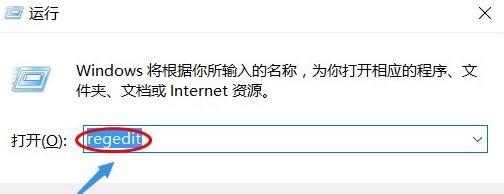
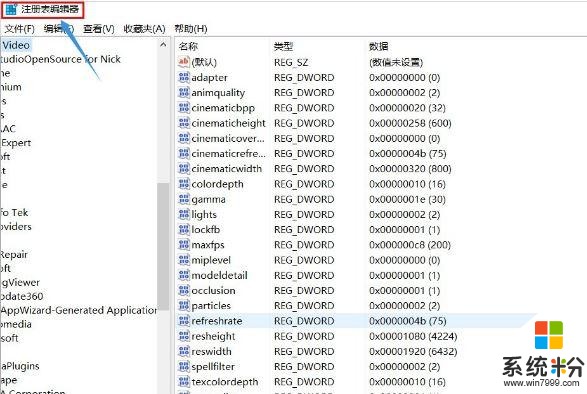
2、在編輯器左側依次找到HKEY_CURRENT_USER\Software\Policies\Microsoft\MMC,然後將RestrictToPermittedSnapins的值設置為0,如圖。
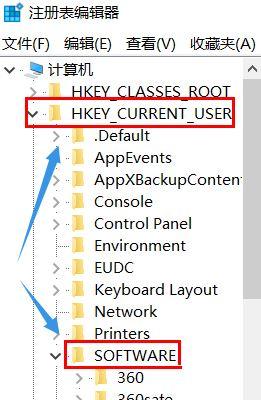
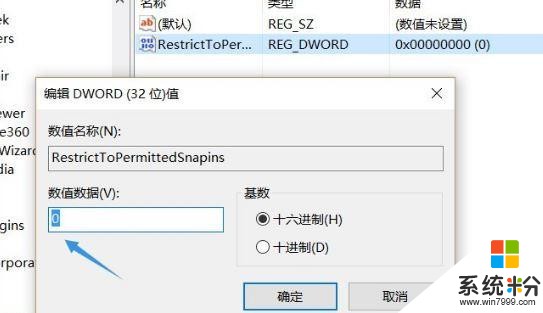
3、但是有的朋友按照以上方法卻找不到MMC,這時我們就要新建一個文本文檔了,然後將以下內容複製到記事本。
01Windows Registry Editor Version 5.00[HKEY_CURRENT_USER\Software\Microsoft\Windows\CurrentVersion\Group Policy Objects\LocalUser\Software\Policies\Microsoft\MMC][-HKEY_CURRENT_USER\Software\Microsoft\Windows\CurrentVersion\Group Policy Objects\LocalUser\Software\Policies\Microsoft\MMC\{8FC0B734-A0E1-11D1-A7D3-0000F87571E3}]"Restrict_Run"=dword:00000000[HKEY_CURRENT_USER\Software\Policies\Microsoft\MMC][-HKEY_CURRENT_USER\Software\Policies\Microsoft\MMC\{8FC0B734-A0E1-11D1-A7D3-0000F87571E3}]"Restrict_Run"=dword:00000000[HKEY_CURRENT_USER\Software\Policies\Microsoft\MMC]"RestrictToPermittedSnapins"=dword:00000000
複製代碼


4、複製粘貼以後,將文件後綴名更改為.reg,點擊運行以後就可以找到了,重啟電腦以後再次輸入gpedit.msc命令就可以打開組策略了,大家可以試試。

以上內容就是win10係統gpedit.msc找不到的解決方法了,用戶如果不知道怎麼解決,可以參考小編這篇教程了解。